Selesaikan Masalah Video Ini Tidak Boleh Dimainkan Isu Kod Ralat 232011
Adakah anda terperangkap dengan mesej yang mengatakan, "Fail video ini tidak boleh dimainkan, Kod Ralat 232011"? Nah, anda tidak bersendirian dalam masalah ini. Memang, hari ini, mudah untuk menonton mana-mana video yang anda mahukan dalam talian. Walau bagaimanapun, ia juga biasa untuk mengalami ralat seperti yang dinyatakan. Tapi jangan risau. Di sini, kami akan memecahkan maksud ralat ini, sebab ia berlaku dan yang paling penting, cara anda boleh membetulkannya. Jom belok kod ralat video 232011 kekecewaan menjadi pembetulan cepat. Kemudian, kembali menikmati video kegemaran anda tanpa kerumitan.
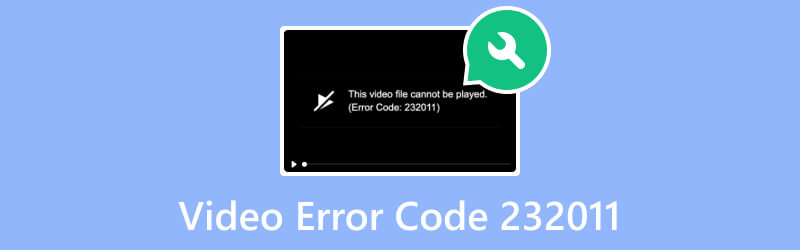
KANDUNGAN HALAMAN
Bahagian 1. Apakah Kod Ralat 232011
Sebelum meneruskan kepada penyelesaian tentang cara membetulkan Kod Ralat 232011, mari kita takrifkannya terlebih dahulu. Kod Ralat 232011 ialah isu berkaitan penyemak imbas yang mengganggu main balik video dalam talian. Malah, ia adalah ralat biasa yang boleh dihadapi oleh sesiapa sahaja semasa menonton video. Tetapi ralat tidak terhad kepada mesej 'Fail video ini tidak boleh dimainkan. (Kod Ralat: 232001)'. Beberapa ralat berkaitan video termasuk Kod Ralat 23001, 22403, 23201 dan sebagainya.
Ralat berlaku kerana beberapa sebab, termasuk:
- Salah satu punca utama ralat ini ialah isu sambungan. Sambungan internet yang tidak stabil atau perlahan selalunya boleh menyebabkan main balik video dalam talian.
- Fail video yang anda cuba lihat rosak. Ia biasanya berlaku apabila terdapat gangguan semasa muat naik.
- Sesetengah sambungan atau alat tambah dalam penyemak imbas anda mungkin bertembung dengan cara pemain video berfungsi.
- Apabila penyemak imbas anda sudah lapuk, isu sekali-sekala mungkin berlaku, termasuk Kod Ralat 232011.
- Fail sementara, cache dan kuki terkumpul dalam pelayar web anda mengakibatkan ralat ini.
Bahagian 2. Cara Terbaik untuk Membetulkan Video untuk Kod Ralat 232011
Apabila Kod Ralat 232011 muncul disebabkan oleh data yang rosak dalam fail, gunakan Pembetulan Video Vidmore untuk menyelesaikannya. Ia adalah salah satu alat pembaikan terbaik yang boleh anda temui di internet. Program ini popular kerana keupayaannya yang berkuasa untuk menyelesaikan sebarang isu video. Ia membolehkan anda membaiki video yang rosak, tidak boleh dimainkan, tidak boleh dibaca, kabur, tiada bunyi dan banyak lagi. Selain itu, di mana sahaja fail video anda disimpan, alat itu boleh membetulkannya untuk anda. Ia menyokong kamkoder, telefon pintar, cakera keras, kad SD dan banyak lagi. Lebih-lebih lagi, ia boleh memulihkan kualiti video anda, resolusi, dsb., dengan teknologi AI yang berkuasa. Dengan beberapa klik dalam alat, anda boleh membaiki video anda dan berikut ialah cara untuk melakukannya:
Langkah 1. Memperoleh Pembetulan Video Vidmore dengan mengklik pada Muat turun percuma butang di bawah. Kemudian, pukul Pasang pada program untuk memulakan proses pemasangan. Selepas itu, ia akan dilancarkan secara automatik.
Langkah 2. Pada antara muka utama alat, klik pada Tambah Merah butang di sebelah kiri untuk menambah video dengan Kod Ralat 232011. Kemudian, klik butang Blue Plus butang untuk memuat naik sampel video, yang akan berfungsi sebagai video rujukan. Sekarang, klik Pembaikan.
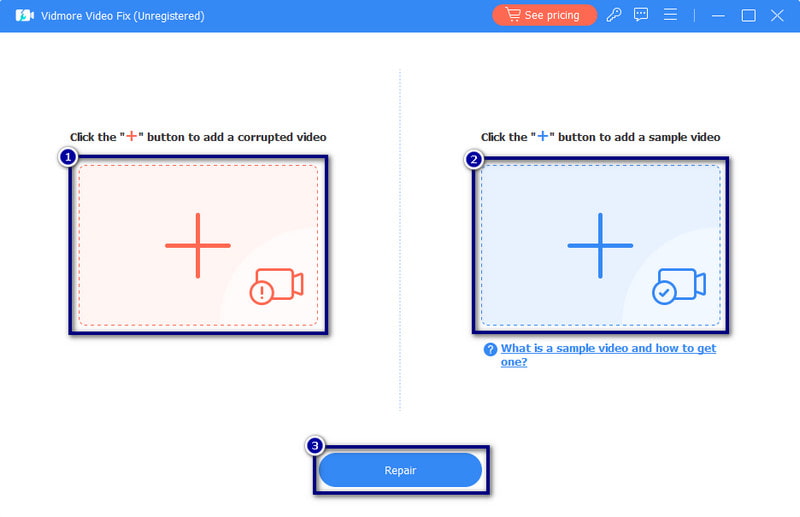
Langkah 3. Selepas proses pembaikan, anda akan melihat pilihan yang berbeza tentang perkara yang perlu dilakukan seterusnya. Awak boleh Pratonton, Jimat, atau Baiki Video Lain.
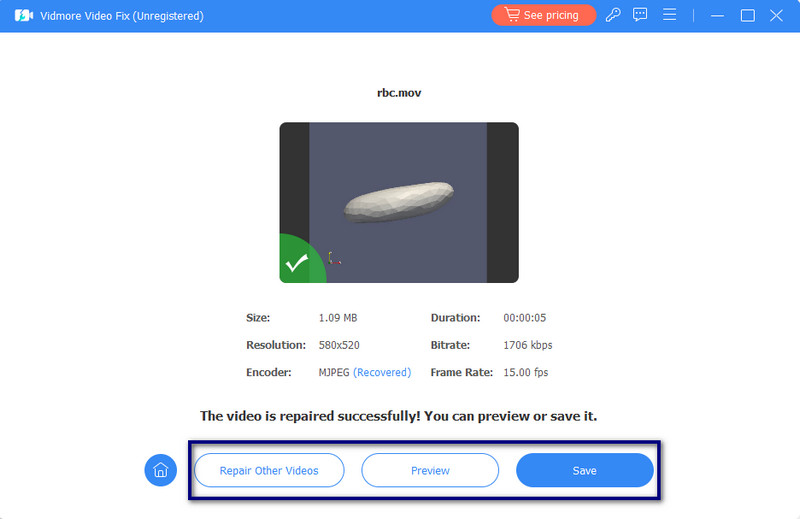
Bahagian 3. Bagaimana untuk Membetulkan Kod Ralat 232011
Selain daripada penyelesaian di atas, berikut juga beberapa petua yang boleh anda gunakan untuk membetulkan Kod Ralat video 2320211. Kekal di halaman ini sambil kami membetulkan ralat ini.
Penyelesaian 1. Semak Sambungan Internet
Semasa Wi-Fi dan alat pintar, banyak peranti boleh memperlahankan Internet. Menonton sesuatu dalam talian memerlukan sambungan internet yang kuat. Jika internet anda bermasalah, tunggu sahaja ia menjadi lebih baik. Kemudian anda boleh menontonnya semula. Untuk memastikan, semak kelajuan internet anda dengan ujian kelajuan. Jika ralat berterusan, cuba sambungkan ke rangkaian lain.
Penyelesaian 2. Lumpuhkan Sambungan Penyemak Imbas
Untuk menangani Kod Ralat Video 232011, pertimbangkan untuk melumpuhkan sambungan penyemak imbas. Jika itu puncanya, maka anda benar-benar perlu melumpuhkannya. Melumpuhkan ini boleh membantu menyelesaikan isu dan meningkatkan peluang main balik video yang lancar. Untuk melakukannya, begini caranya:
Langkah 1. Di penjuru kanan sebelah atas penyemak imbas semasa anda, klik tiga titik. Daripada menu lungsur turun, pilih Sambungan > Urus Sambungan.
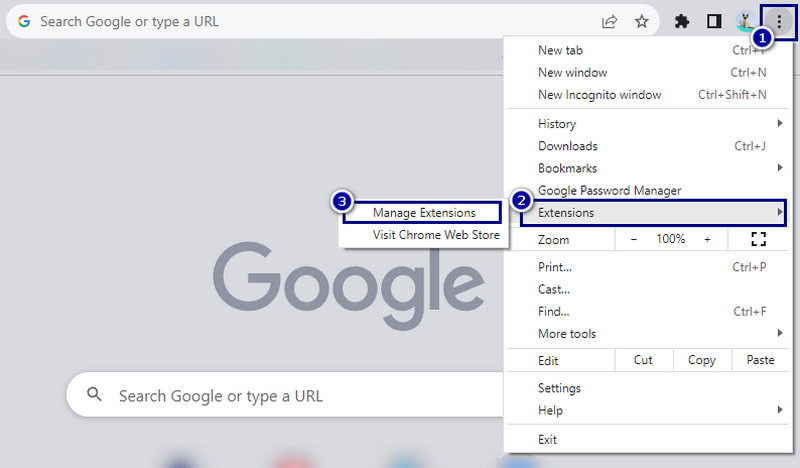
Langkah 2. Sekarang, matikan satu demi satu dengan sama ada menogol suis di sebelah setiap atau mengklik butang Keluarkan pilihan. Langkah ini akan membantu anda mencari sambungan tepat yang bertanggungjawab untuk Kod Ralat 232011.
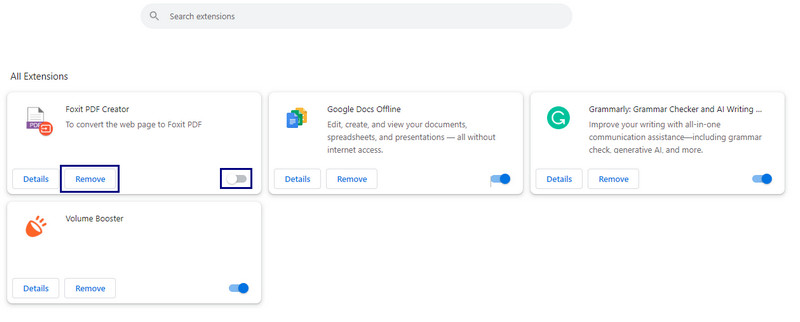
Penyelesaian 3. Kemas kini Penyemak Imbas
Jika penyemak imbas anda sudah lapuk, anda mungkin perlu mengemas kininya untuk menyelesaikan Kod Ralat 232011. Mengemas kini ia akan membolehkan anda membetulkan pepijat pada penyemak imbas anda. Kemas kini penyemak imbas anda dengan mengikuti panduan ini:
Langkah 1. Klik pada tiga titik di penjuru kanan sebelah atas penyemak imbas anda. Kemudian, pilih Tolonglah pilihan.
Langkah 2. Sekarang, pilih Mengenai Google Chrome. Pada antara muka baharu, anda akan menemui kemas kini dan klik padanya.
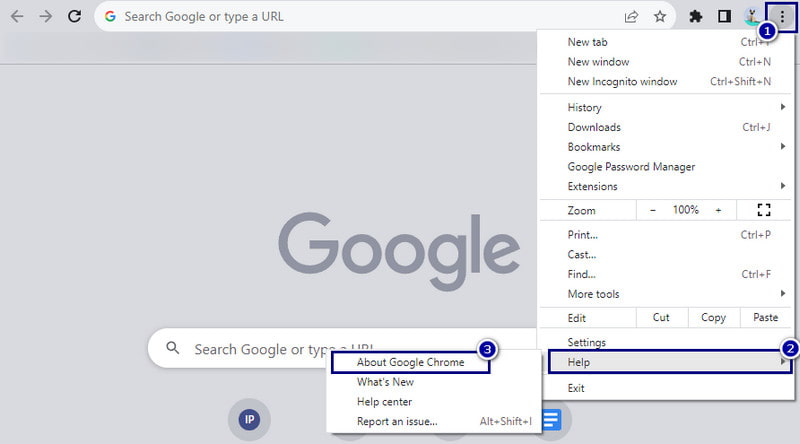
Langkah 3. Akhirnya, tetingkap semasa itu akan mengemas kini penyemak imbas anda dengan serta-merta kepada versi terkini.
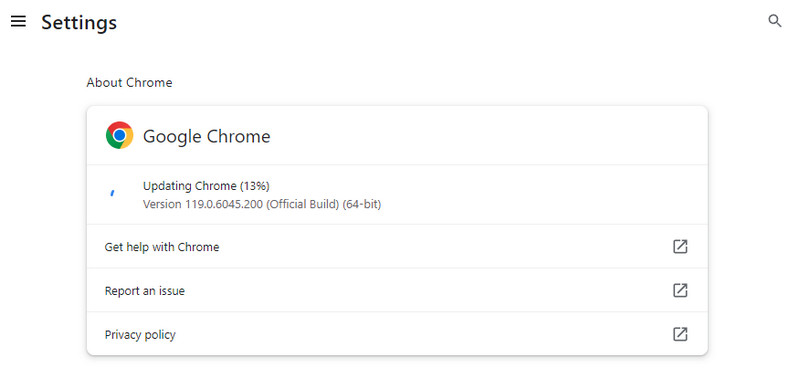
Penyelesaian 4. Kosongkan Cache dan Kuki Pelayar
Akhir sekali, kosongkan cache penyemak imbas anda, kuki dan sejarah penyemakan imbas untuk menyelesaikan ralat. Apabila anda melakukan ini, penyemak imbas anda akan menyegarkan dan mengurangkan pelbagai isu ralat yang mungkin berlaku. Selain itu, ia akan membantu penyemak imbas anda menjalankan tapak web dengan lebih lancar dan pantas. Berikut ialah cara untuk mengosongkan cache dan kuki ini.
Langkah 1. Pergi ke tiga titik di penjuru kanan sebelah atas penyemak imbas anda. Alihkan kursor anda ke Lebih banyak alat dan pilih Kosongkan Data Penyemakan Imbas.
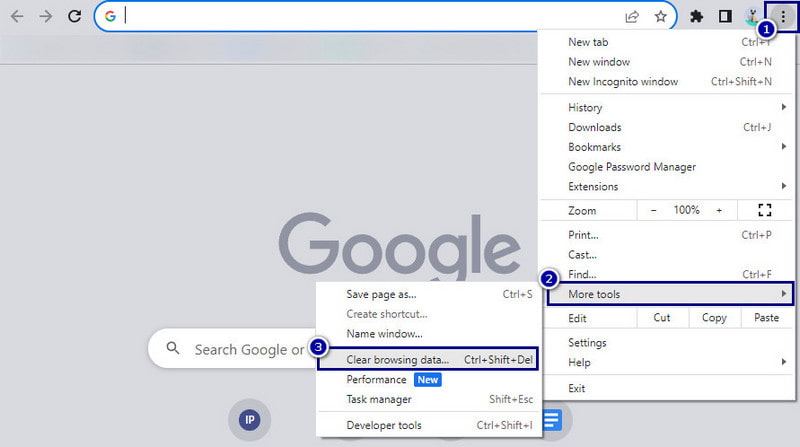
Langkah 2. Pada gesaan tetingkap, pilih Julat masa dan pastikan untuk menyemak cache, kuki dan sejarah penyemakan imbas. Akhir sekali, klik pada Kosongkan data pilihan untuk memulakan proses.
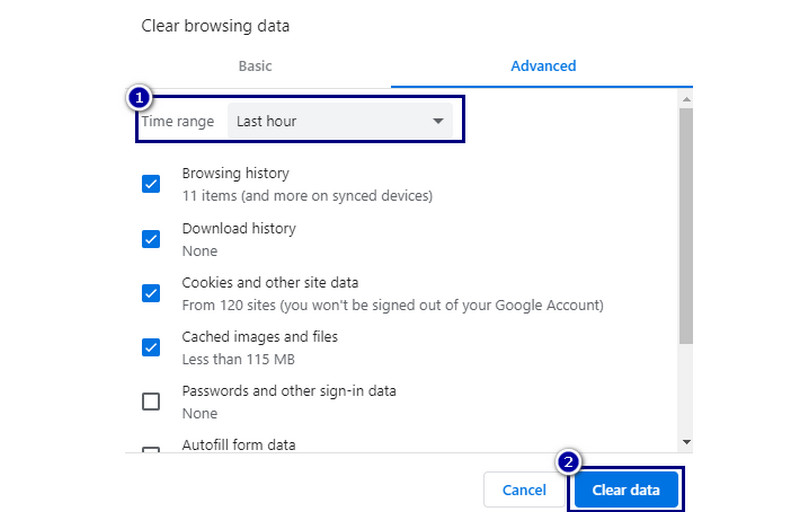
Bahagian 4. Soalan Lazim Mengenai Kod Ralat Video 232011
Bagaimanakah saya boleh membetulkan kod ralat 232011 dengan JW Player?
Untuk membetulkan ralat, terdapat banyak cara untuk dicuba. Anda boleh mengemas kini penyemak imbas anda dan mengosongkan cache dan kuki anda. Selain itu, pastikan sambungan internet anda stabil. Akhir sekali, semak sama ada fail video berada dalam format yang disokong.
Mengapa ia terus mengatakan fail video ini tidak boleh dimainkan?
Fail video tidak boleh dimainkan mesej selalunya disertakan dengan kod ralat 232011. Ia mungkin menunjukkan isu dengan format fail, kesambungan rangkaian atau keserasian penyemak imbas. Pastikan fail video anda dalam format yang disokong. Juga, semak sambungan internet anda atau cuba tukar dan gunakan penyemak imbas lain.
Apakah kod ralat 232011 dalam penyemak imbas?
Kod ralat 232011 dalam penyemak imbas biasanya menunjukkan masalah dengan memuatkan atau memainkan video. Ia mungkin disebabkan oleh isu seperti format video yang tidak disokong. Ia juga boleh menjadi masalah cache penyemak imbas atau isu rangkaian.
Kesimpulannya
Untuk mengakhiri, itulah maksud dan sebab untuk 'Fail video ini tidak boleh dimainkan. (Kod Ralat: 232011)'. Bukan itu sahaja, anda juga telah mempelajari cara menyelesaikan isu ini dengan mudah dan profesional. Apa yang anda perlu lakukan adalah dengan berhati-hati mengikuti kaedah yang disediakan di sini. Sekarang, jika anda menghadapi main balik video kerana rasuah, gunakan Pembetulan Video Vidmore. Dengan hanya beberapa klik dan minit, anda boleh membetulkan fail video anda menggunakannya.


